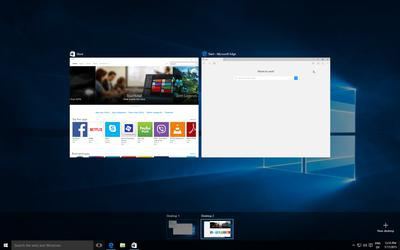Erro nvlddmkm.sys. Tela azul do Windows 7 após instalação do driver
Infelizmente, muitos usuários, emEm particular, os fãs de jogos modernos estão enfrentando, como lhes parece, um problema terrível: por nenhuma razão durante o jogo, ou quando o sistema é iniciado, um erro nvlddmkm.sys é emitido (tela azul do Windows 7, 8, XP, Vista). O que é, e como consertar esta situação, nós brevemente e tentamos considerar.
Problema com o arquivo nvlddmkm.sys (tela azul da morte BSOD): sintomas comuns
Claro, a aparência da tela da morte - a situaçãodesfavorável, mas de modo algum sem esperança. O erro nvlddmkm.sys em si indica que ocorreu uma falha ao tentar acessar um tipo de memória paginável no chamado nível de processo (interrupção) IRQL.

Como evidenciado pela pesquisa prática, emNa maioria dos casos, isso ocorre devido a endereços de driver incorretos. Qual é a coisa mais triste, tais falhas são características apenas para os chips de vídeo NVIDIA e são mais frequentemente manifestadas em versões de 64 bits do "sete" e "oito". Em tais casos, o sistema de erro fornece o código 0x00000116.
Menos frequentemente, esse tipo de erro pode ocorrer noo mesmo "expishka" em caso de erros no arquivo NETIO.SYS, que é responsável pela implementação de pilhas de rede IPv4 / IPv6. No entanto, o "sete" não está imune a isso. Ele também pode facilmente produzir um erro semelhante, mas com um código diferente: nvlddmkm.sys (Windows 7 tela azul 0x000000d1). Em termos gerais, essas falhas são semelhantes umas às outras, no entanto, os métodos de solução de problemas em ambos os casos são completamente diferentes.
Problemas no driver da placa gráfica NVIDIA
Quanto aos drivers, há um duploa situação. Os problemas podem surgir diretamente durante o "crash" do driver instalado, ou o tipo nvlddmkm.sys (tela azul) trava após a instalação do driver. E, de fato, e em outro caso, para eliminar o problema, você precisa agir com muito cuidado.

Alguns "especialistas" recomendam simplesmentereinstalar o driver da maneira padrão do "Gerenciador de dispositivos" ou simplesmente substituir o objeto nvlddmkm.sys necessário na pasta System32Drivers. Em termos gerais, a linha de pensamento está correta, mas o método de eliminar o problema pelo método padrão, infelizmente, não funciona. Aqui você precisa agir de forma um pouco diferente.
Solução de problemas com o arquivo nvlddmkm.sys (tela azul do Windows 7, 0x00000116): ações preliminares
Então, nós procedemos da situação que o sistemacarrega bem Suponha que uma falha no arquivo nvlddmkm.sys (tela azul do Windows 7, 8) apareça no processo de trabalho. Primeiro, precisamos remover todos os drivers existentes da placa de vídeo. Como já mencionado, o método padrão não é adequado para isso.

Primeiro, baixe e instale dois utilitários: Driver Sweeper e CCleaner (não necessariamente apenas eles, você pode ter outro software similar). Em princípio, se você encontrá-lo, você também pode usar versões portáteis.
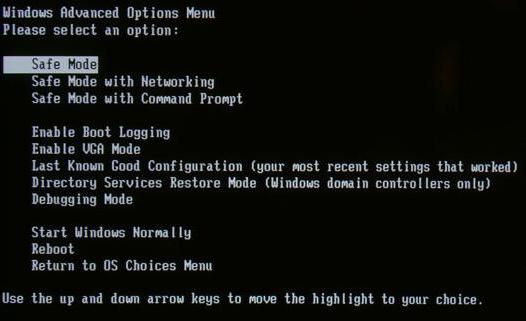
Agora nós carregamos o Windows no modo de segurança(Tecla F8 na inicialização). Em seguida, usando o programa Driver Sweeper, removemos completamente os drivers da placa de vídeo (às vezes, será necessário desinstalar o software que o acompanha, bem como os drivers para som HDMI).

Em seguida, usamos o utilitário CCleaner, mais precisamente,A seção para localizar automaticamente erros no registro do sistema com a correção automática subseqüente de problemas. Todos O sistema está pronto para instalar novos drivers.
Instalando drivers novos
Drivers podem ser instalados como padrãométodo através do “Gerenciador de Dispositivos” com o sistema procurando os drivers de placa de vídeo mais apropriados e, em seguida, iniciando a atualização (desde que você esteja sempre conectado à Internet). Mas a melhor opção seria baixar a versão mais recente do driver diretamente do site do fabricante (de acordo com a numeração do modelo do adaptador gráfico) e, em seguida, instalar no modo manual.
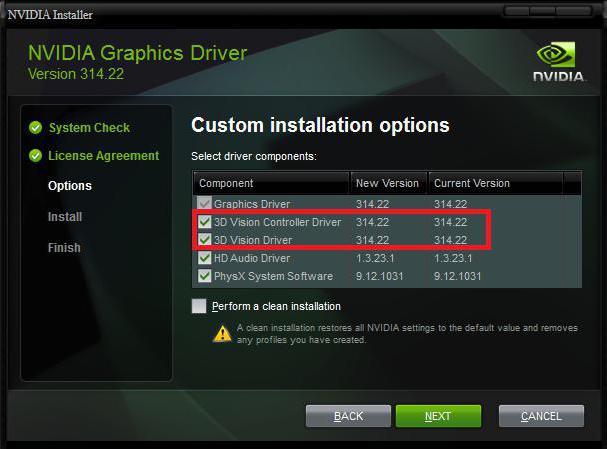
Em princípio, nesta fase você pode usarutilitários automatizados que são capazes de acessar os recursos dos próprios desenvolvedores, para localizar e instalar drivers atualizados para absolutamente todos os dispositivos, incluindo o adaptador de vídeo.
Se o problema ocorrer após a instalação do driver(a mesma falha no arquivo nvlddmkm.sys, tela azul do Windows 7, etc.), você pode tentar reverter para um ponto de restauração específico quando não houve nenhum problema. No entanto, como mostra a prática, essa situação pode ocorrer apenas no caso de uma instalação incorreta ou a instalação de um driver de dispositivo inadequado. Daí a conclusão: você precisa encontrar exatamente o driver que corresponde totalmente ao chip de vídeo.
Às vezes, esse método pode não funcionar. Também acontece que você pode facilmente obter uma tela azul quando você iniciar o Windows com o erro nvlddmkm.sys. Aqui você tem que carregar o arquivo baixado com o driver, digamos, na pasta NVIDIA na unidade “C”, inicializar a partir do disco de instalação ou recuperação, usar o console de recuperação e usar a linha de comando para descompactar o arquivo necessário usando o comando: expand.exe, separado por um espaço - nvlddmkm. sy_ e novamente um espaço - nvlddmkm.sys, mova o novo arquivo para a pasta Drivers, localizada no diretório System32. Em seguida vem a reinicialização do sistema de computador.
Das ações adicionais podem ser necessáriasReinstale, por exemplo, drivers como o HD Audio e, se necessário, instale também um pacote de manutenção para chips NVIDIA chamado PhysX.
Atualizando o DirectX
Muitas vezes, mesmo quando se realizao erro de operações acima aparece de novo e de novo. Com toda a probabilidade, isso pode ser devido a um conflito entre os arquivos e bibliotecas do driver da placa de vídeo e os arquivos do sistema DirectX. Na maioria das vezes, a mensagem de erro contém dois arquivos: dxgkrnl.sys e dxgmms1.sys.

Como já entendi, a maneira mais fácil de sair de talA situação será uma reinstalação completa ou uma atualização do pacote do DirectX. Você pode baixá-lo, em princípio, em qualquer lugar, mas é melhor usar o recurso oficial da Microsoft.
Variedade de erro (código 0x000000d1)
Outro tipo de conflito deste tipoé o mesmo erro com o código 0x000000d1. Como mencionado anteriormente, está conectado com a operação incorreta do arquivo de sistema NETIO.SYS. Mas não tenha medo, e há uma solução para eliminar o problema.

Em princípio, tudo se resume basicamente a desabilitar o protocolo IPv6, caso não seja usado.
Método de solução de problemas
Para começar, reinstale os drivers de redemapas e, em seguida, use o menu Executar no sistema de trabalho (ou a linha de comando, se desejado), onde escrevemos o comando sfc / scannow. Em princípio, deve funcionar sem desabilitar o IPv6.

Em casos extremos, vá para as propriedadesconexão sem fio (se, por exemplo, que é usado) e remover a marca de seleção da linha que permite o protocolo IPv6, então sobrecarregamos o sistema. Você pode chegar a esta seção através do “Painel de Controle” padrão, se você usar para ver o estado da rede e alterar as propriedades do adaptador de rede.
Outras possíveis causas e soluções
Em princípio, agora revisamos brevementeAs causas mais prováveis e situações em que o arquivo nvlddmkm.sys falha (tela azul do Windows 7, 8, etc.). Como já está claro, primeiro você precisa determinar a essência do problema em si. Basta prestar atenção ao código de erro, pois nos dois casos descritos o nome comum permanece o mesmo.
Por outro lado, os problemas podem nãopara terminar. Terá que testar a RAM. Muitas vezes, conflitos com slats de "RAM" também podem levar a tais resultados. Nesse caso, você precisará remover todas as tiras e inseri-las nos slots com o carregamento subsequente do sistema, um por um, até que o erro apareça novamente. Assim que surgir, ficará imediatamente claro que o problema está precisamente na “RAM”. Naturalmente, é melhor substituir a barra de não trabalho ou de conflito. Mas isso se refere principalmente a computadores estacionários, não a laptops, especialmente porque o acesso a eles é limitado e é ingrato desmontar o laptop em si e se ele também estiver na garantia.
Em alguns casos, você pode precisar redefinirConfigurações do BIOS para a própria placa de vídeo. Se o cartão foi overclock, é melhor reduzir sua freqüência para as configurações de fábrica. Um pequeno utilitário chamado Riva Tuner é perfeito para isso.
No entanto, em alguns casos (especialmente no WindowsXP) a solução bem sucedida para o problema pode ser a instalação do último service pack, e para o "sete" e acima - a atualização usual. Ao longo do caminho, vale acrescentar que os problemas podem ser causados por programas como o Sygate Personal Firewall ou outros firewalls de terceiros. O problema é resolvido por desinstalação comum.
Em qualquer caso, não se desespere, pois para cada situação específica existe a sua própria solução para o problema.